Aprende a guardar art¨ªculos de LinkedIn
Si tienes un m¨®vil Android o iOS ya puedes guardar los art¨ªculos de LinkedIn que m¨¢s te interesen y de las ¨¢reas a las que te hayas suscrito. Aprende a guardarlos.

Utilizada principalmente por negocios, empresas y departamentos de Recursos Humanos adem¨¢s de por trabajadores a nivel personal, la red social LinkedIn act¨²a de enlace entre usuarios que buscan un puesto de trabajo acorde a sus habilidades y empresas que necesitan cubrir vacantes espec¨ªficas. Y aunque en si no es una red de publicaci¨®n m¨¢s all¨¢ de los curr¨ªculum y los anuncios de empleo, s¨ª que se ha actualizado para permitir a sus usuarios publicar art¨ªculos, una funci¨®n inicialmente s¨®lo para aquellos m¨¢s importantes denominados ¡®Influencers¡¯ y que ahora cualquiera pueda usar.
Guardar art¨ªculos de LinkedIn
La red social de trabajo tambi¨¦n se ha abierto a otras p¨¢ginas webs que han publicado contenido en ella para establecer sinerg¨ªas. Y como usuario de LinkedIn, uno puede suscribirse a las ¨¢reas de inter¨¦s que m¨¢s quiera o necesite conocer, las cuales se ir¨¢n actualizando de forma regular con nuevos posts y trendings.
El problema es que el ritmo de vida y trabajo actual es muy intenso, y puede que ese art¨ªculo que nos interesaba leer no tengamos tiempo de hacerlo y luego, cuando ya estemos m¨¢s tranquilos, se nos haya olvidado. Por suerte la red ha implementado una nueva funci¨®n que permite guardarlos para leerlos cuando queramos o podamos. Lo m¨¢s curioso es que de momento la opci¨®n ¡®Guardar¡¯ s¨®lo puede usarse en la app LinkedIn para smartphones Android e iOS, y no en la p¨¢gina web de navegadores.
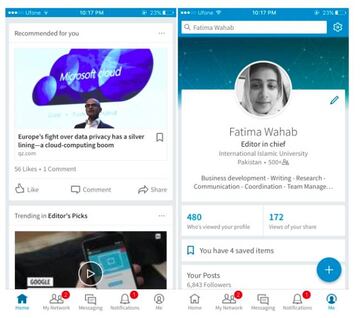
C¨®mo guardar y leer art¨ªculos
Lo primero es abrir la app de LinkedIn en el m¨®vil, y a partir de ah¨ª scrollear arriba - abajo mirando los art¨ªculos que se han publicado. Aquellos que pueden guardarse vienen identificados con el icono de un marcap¨¢ginas a la derecha del t¨ªtulo. Basta con pulsar ese icono y ver c¨®mo se vuelve azul para indicarnos que el art¨ªculo se ha guardado. Adem¨¢s veremos un banner de alert en la parte superior confirmando esta acci¨®n. Para leerlos basta con buscar en la barra inferior de iconos el referido a nosotros, ¡®Yo¡¯, que es el primero empezando por la derecha. Cuando estemos dentro de nuestro perfil veremos una l¨ªnea con el icono de marcap¨¢ginas y la cantidad de art¨ªculos que tenemos guardados para leer.
El ¨²nico problema es que la funci¨®n es tan b¨¢sica que no tiene ¨ªndice, barra de b¨²squeda ni ning¨²n tipo de clasificaci¨®n, sino como una lista de ¨ªtems, por lo que si guardamos muchos m¨¢s larga ser¨¢ esa lista. Confiemos en que LinkedIn mejore esta funci¨®n y tambi¨¦n permita guardar art¨ªculos a trav¨¦s de la web y no s¨®lo de la app para smartphones.


